Flexbox, guide complet
Le module Flexbox Layout fournit une façon plus efficace de disposer, aligner et distribuer l'espace entre les éléments de votre page. 4 riches articles de Chris Coyier sont réunis ici.
NdT : Ce tutoriel est la réunion de quatre articles de Chris Coyier formant une introduction à Flexbox. Vous pouvez ensuite consulter tous les articles sur Flexbox traduits dans la Cascade notamment les exemples concrets d'implémentation et les astuces techniques.
Le module CSS3 Flexbox Layout fournit une façon efficace de disposer, aligner et distribuer l'espace entre les items d'un container, même lorsque leurs dimensions sont inconnues et/ou dynamiques - d'où le terme "flex".
L'idée principale est de donner à un élément contenant (container) la possibilité de changer les largeur et hauteur des éléments contenus (items), afin de remplir au mieux l'espace disponible, et de s'adapter à tous les terminaux et toutes les tailles d'écrans. Un container flexible permet aux items de s'étendre pour occuper la place disponible ou au contraire les réduit pour leur éviter de déborder.
Le plus important à retenir c'est qu'avec Flexbox la disposition n'est pas rigidement directionnelle, contrairement à ce que nous connaissons habituellement en CSS — où Block est basé sur un schéma vertical et Inline sur un schéma horizontal. Cela fonctionne bien pour les pages, mais ça manque de... flexibilité lorsqu'il s'agit d'applications complexes, en particulier lorsqu'il faut s'adapter aux changements d'orientation de device, redimensionner, étendre ou réduire l'espace, etc.
Note importante : Flexbox est plutôt adapté aux composants d'une application, de petite échelle, alors que les grilles conviennent à des mises en page complexes et à grande échelle. CSS Grid et Flexbox ont des usages différents mais sont faits pour travailler ensemble !
Nous allons commencer par décrire la mécanique, mais vous pouvez souhaiter regarder d'abord les exemples d'usage de flexbox.
Les bases
Flexbox est un module, pas une propriété, cela entraîne pas mal de conséquences, entre autres que Flexbox a des propriétés bien à lui. Certaines concernent le container (l'élément parent, qu'on appelle "flex container"), d'autres concernent le ou les enfants (les "flex items").
Alors que le positionnement CSS habituel est basé sur les directions de flux block et inline, le positionnement flex, lui, est basé sur les directions "flex-flow". L'illustration ci-dessous, tirée des spécifications, explique l'idée qui est à la base du positionnement flex :
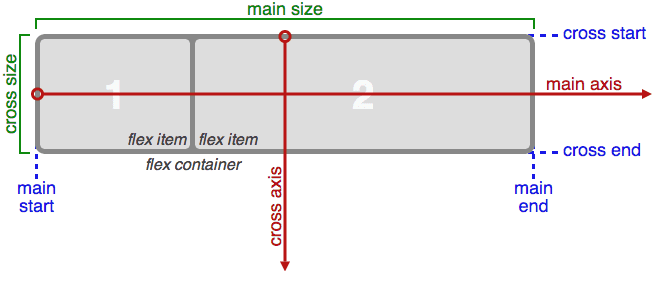
Les items seront disposés soit sur l'axe principal (main axis) depuis main-start ou main-end, ou sur l'axe perpendiculaire (cross axis) en partant de cross-start ou de cross-end. Le flex-flow suit donc l'axe principal ou l'axe perpendiculaire.
- main axis - L'axe principal d'un container flex est l'axe primaire sur lequel les items sont disposés. Attention, il n'est pas forcément horizontal, tout dépendra de la propriété
justify-content(voir ci-dessous). - main-start | main-end - À l'intérieur du container, les items flex sont placés entre un point de départ (main-start) et un point d'arrivée (main-end).
- main size - La taille d'un item flex qui se trouve dans l'axe principal, qu'il s'agisse de la hauteur ou de la largeur, est la taille principale (main size). La propriété main size est soit "width", soit "height", selon l'orientation.
- cross axis - L'axe perpendiculaire à l'axe principal est appelé cross axis. Sa direction dépend de la direction de l'axe principal.
- cross-start | cross-end - Les lignes sont remplies avec les items et sont placées dans le container en partant du côté cross-start< et en allant vers cross-end.
- cross-size - La largeur ou la hauteur d'un item, selon la dimension dans laquelle on se trouve (même principe que main size).
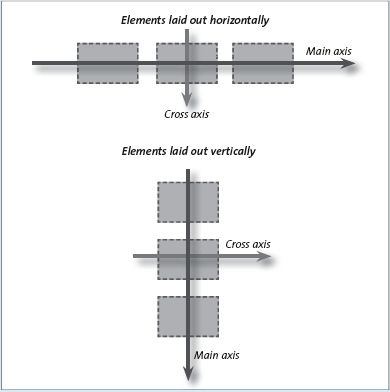
Le schéma ci-dessus montre bien que l'axe principal peut être horizontal ou vertical. Dans le premier cas (éléments disposés horizontalement), on pourrait penser par exemple à des articles disposés en colonnes sur une page, ou à un groupe de photos (voir un exemple plus bas), ou encore à une barre de navigation horizontale. Dans le deuxième cas (éléments disposés verticalement), on peut imaginer une sidebar, des liens de navigation (voir un exemple plus bas), etc.
Propriétés
Commençons par les propriétés qui s'appliquent à l'élément parent, le container.
La première chose à faire est de définir un contexte général d'affichage. Le module flexbox fontionne à l'intérieur de ce contexte.
display: flex|inline-flex;
C'est ainsi qu'on définit un container flex, il est block par défaut ou inline selon la valeur donnée. Cela cée un contexte flex pour tous les descendants directs.
display: flex | inline-flex;flex: Cette valeur génère un container flex, de niveau block, à l'intérieur de l'élément.inline-flex: Cette valeur génère un container flex, de niveau inline, à l'intérieur de l'élément.
Notez que :
- les propriétés
columns-du module multi-colonnes n'ont pas d'effet sur un container flex float,clearetvertical-alignn'ont pas d'effet sur un item flex.
Pour comprendre en se divertissant, le mieux est de jouer avec ces valeurs sur des outils en ligne tels que flexplorer (voir liste en fin d'article).
flex-direction
La propriété flex-direction établit l'axe principal.
flex-direction: row | row-reverse | column | column-reverserow(valeur par défaut): de gauche à droite si la lecture se fait dans ce sens, de droite à gauche dans le cas inverse (1).row-reverse: inverse le senscolumn: commerowmais du haut vers le bascolumn-reverse: commerow-reversemais du bas vers le haut
flex-wrap
La propriété flex-wrap définit si le container comprend une seule ligne ou plusieurs et la direction sur l'axe perpendiculaire (cross-axis), qui détermine la direction dans laquelle les nouvelles lignes seront empilées.
flex-wrap: nowrap | wrap | wrap-reversenowrap: (valeur par défaut) sur une seule ligne, de gauche à droite dans un systèmeltr, sinon l'inverse. La ligne peut déborder de son contenant.wrap: multiligne, de gauche à droite dans un systèmeltr, sinon l'inverse. Pas de débordement, on passe à la ligne.wrap-reverse: multiligne, de droite à gauche dans un systèmeltr, sinon l'inverse.
flex-flow
La propriété flex-flow est un raccourci des propriétés "flex-direction" et "flex-wrap" qui ensemble définissent les axes "main" et "cross" du container flex. La valeur par défaut est row nowrap.
flex-flow: <‘flex-direction’> || <‘flex-wrap’>justify-content
La propriété justify-content définit l'alignement le long de l'axe principal. Elle permet de distribuer l'espace excédentaire lorsque tous les items flex sur une ligne sont inflexibles ou lorsqu'ils ont atteint leur taille maximale. Elle contrôle aussi l'alignement des items lorsqu'ils débordent.
justify-content: flex-start | flex-end | center | space-between | space-aroundflex-start(par défaut) : les items sont regroupés en début de ligneflex-end: les items sont regroupés en fin de lignecenter: les items sont centrés le long de la lignespace-between: les items sont répartis sur la ligne; le premier est collé du côté start, le dernier du côté end.space-around: les items sont répartis sur la ligne avec un espacement égal autour de chacun.
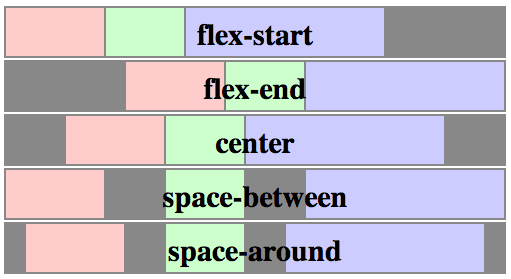
NdT : pour plus de détails sur space-between, vous pouvez lire l'article Guide de Flexbox : space-between, l'oublié dans la Cascade.
align-items
La propriété align-items définit la façon dont les items d'une ligne sont disposés le long de l'axe "cross". On peut le voir comme la version de justify-content pour "cross axis".
align-items: flex-start | flex-end | center | baseline | stretchflex-start: l'item est placé au début de la ligne cross-start.flex-end: la marge "cross-end" de l'item est placée sur la ligne cross-endcenter: les items sont centrés sur l'axe crossbaseline: les items sont alignés sur leur ligne de basestretch(par défaut) : les items sont étirés jusqu'à remplir le container (tout en respectant min-width/max-width)
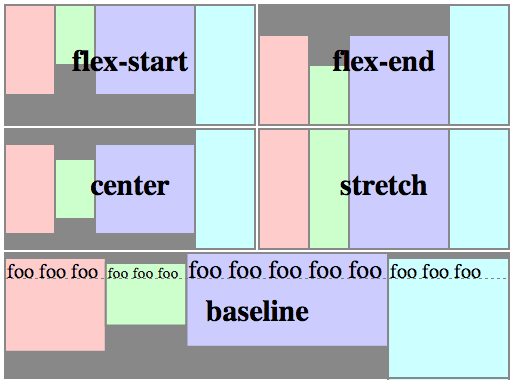
align-content
La propriété align-content aligne les lignes d'un container flex à l'intérieur de l'espace où il reste de l'espace sur l'axe cross, un peu comme justify-content aligne les items sur l'axe principal.
Note : cette propriété n'a pas d'effet quand la flexbox n'a qu'une seule ligne.
align-content: flex-start | flex-end | center | space-between | space-around | stretchflex-start: lignes regroupées au début du containerflex-end: lignes regroupées à la fin du containercenter: lignes regroupées au centre du containerspace-between: les lignes sont réparties, la première est collée du côté start, la dernière du côté end.space-around: les lignes sont réparties avec un espacement égal autour de chacune.stretch(par défaut) : les lignes s'étirent pour remplir tout l'espace.
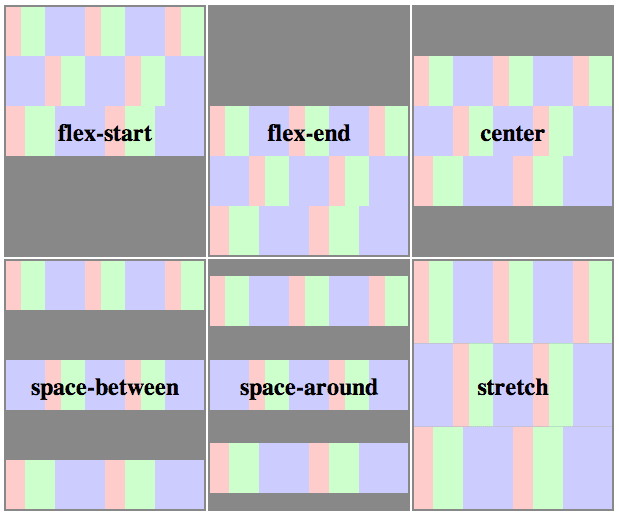
Passons maintenant aux propriétés qui s'appliquent aux éléments enfants, les items flex.
order
Par défaut, les items flex sont disposés par ordre d'arrivée. Cependant, la propriété order permet de contrôler l'ordre dans lequel ils apparaissent dans le container.
order: <nombre entier>flex-grow
La propriété flex-grow définit la possibilité pour un item de grandir, si nécessaire. Elle accepte une valeur sans unité qui sert de proportion. Elle dicte l'espace que peut prendre l'item à l'intérieur de l'espace disponible dans le flex container.
Si tous les items ont flex-grow défini à 1, chaque enfant aura le même espace dans le container. Si vous donnez à l'un des enfants une valeur de 2, cet enfant prendra deux fois plus de place que les autres.
flex-grow: <nombre entier> (par défaut = 0)Les chiffres négatifs ne sont pas valides.
flex-shrink
La propriété flex-shrink définit la possibilité pour un item flex de rétrécir si nécessaire.
flex-shrink: <nombre entier> (par défaut = 1)Les chiffres négatifs ne sont pas valides.
flex-basis
La propriété flex-basis définit la taille par défaut d'un élément avant que l'espace restant soit réparti.
flex-basis: <longueur> | auto (par défaut = auto)NdT : pour plonger dans le menu détail de flex-grow, flex-shrinket flex-basis, vous pouvez consulter le passionnant article CSS Flexbox et la dimension des boîtes dans La Cascade.
flex
Cette propriété est le raccourci de flex-grow , flex-shrink et flex-basis . Les deuxième et troisième paramètres sont optionels. La valeur par défaut est 0 1 auto.
flex: none | [ <'flex-grow'> <'flex-shrink'>? || <'flex-basis'> ]align-self
La propriété align-self permet à des items flex de passer outre aux alignement par défaut ou à ceux spécifiés par align-items. Les valeurs sont les mêmes que pour ce dernier.
align-self: auto | flex-start | flex-end | center | baseline | stretchExemples
Commençons avec un exemple extrêmement simple, qui résout un problème que nous rencontrons tous les jours : le centrage parfait. Rien de plus simple avec Flexbox.
.parent {
display: flex;
height: 300px; /_ Ou ce que vous voulez _/
}
.child {
width: 100px; /_ Ou ce que vous voulez _/
height: 100px; /_ Ou ce que vous voulez _/
margin: auto; /_ Magique ! _/
}Tout vient de ce qu'une marge réglée sur "auto" dans un container flex absorbe l'espace supplémentaire. Une marge verticale "auto" centrera l'item parfaitement sur les deux axes.
Utilisons maintenant quelques propriétés supplémentaires. Prenons une liste de 6 items, de dimension fixe, mais ils pourraient tout aussi bien être ajustables. Nous voulons qu'ils soient disposés de manière régulière sur l'axe horizontal, de façon à ce que lorsque nous modifions la taille de l'écran les items se répartissent sans avoir recours à des media queries.
.flex-container {
/_ On crée d'abord un contexte flex _/
display: flex;
/_ Puis on définit la direction du flux et le wrap
_ Rappelez-vous que c'est la même chose que :
_ flex-direction: row;
_ flex-wrap: wrap;
*/
flex-flow: row wrap;
/_ Puis on définit la façon dont se répartit l'espace restant _/
justify-content: space-around;
}Et voilà. Le reste n'est plus qu'une question de style. Ci-dessous un exemple de cette répartition. Le mieux est de le regarder sur CodePen et de faire varier la taille de l'écran pour voir ce qui se passe.
 voir
Demo Flexbox 1 de Kitty Giraudel dans CodePen
voir
Demo Flexbox 1 de Kitty Giraudel dans CodePen
quelque chose d'autre. Admettons que nous ayons une barre de navigation alignée en haut à droite de notre page, mais nous souhaiterions qu'elle soit centrée pour les écrans de taille moyenne et sur une colonne pour des petits écrans. Facile :
/* Grand écran */
.navigation {
display: flex;
flex-flow: row wrap;
/_ Aligne les items à end line sur main-axis _/
justify-content: flex-end;
}
/* Écrans moyens */
@media all and (max-width: 800px) {
.navigation {
/_ on centre en répartissant l'espace entre les items _/
justify-content: space-around;
}
}
/* Petit écran */
@media all and (max-width: 500px) {
.navigation {
/_ On n'utilise plus row mais column _/
flex-direction: column;
}
} voir
Demo Flexbox 2 de Kitty Giraudel dans CodePen
voir
Demo Flexbox 2 de Kitty Giraudel dans CodePen
Essayons encore mieux, en jouant avec la flexibilité des items flex ! Par exemple un layout mobile-first sur 3 colonnes, avec un header et un footer pleine largeur. Le tout indépendamment de l'ordre des sources.
.wrapper {
display: flex;
flex-flow: row wrap;
}
/* Tous les items sont à 100% width */
.header, .main, .nav, .aside, .footer {
flex: 1 100%;
}
/* We rely on source order for mobile-first approach
- in this case:
- 1. header
- 2. nav
- 3. main
- 4. aside
- 5. footer
*/
/_ Écrans moyens _/
@media all and (min-width: 600px) {
/_ Les 2 sidebars partagent une rangée _/
.aside { flex: 1 auto; }
}
/* Grands écrans */
@media all and (min-width: 800px) {
/_ on intervertit l'ordre de la 1ère sidebar et de main
_ et on dit à l'élément de prendre 2 fois plus de place en largeur que les 2 sidebars
*/
.main { flex: 2 0px; }
.aside-1 { order: 1; }
.main { order: 2; }
.aside-2 { order: 3; }
.footer { order: 4; }
} voir
Demo Flexbox 3 de Kitty Giraudel dans CodePen
voir
Demo Flexbox 3 de Kitty Giraudel dans CodePen
Voyons maintenant la façon dont flexbox résout le problème suivant : comment faire pour qu'un nombre arbitraire de boîtes remplissent l'espace disponible dans la boîte parent et si nécessaire s'étendent au-delà (c'est à dire : ne s'écrasent pas pour tenir dans la boîte). Vous pouvez regarder cette vidéo (en anglais) qui illustre ce que je veux dire par là.
Par "boîte", j'entends simplement un élément de niveau block. div, section, article, ce que vous voulez.
La hauteur par défaut d'une boîte est déterminée par son contenu. Les boîtes s'empilent les unes sur les autres. La hauteur de leur boîte parent pourrait également être déterminée par la somme de leurs hauteurs, mais il pourait en être autrement, par exemple si elle est définie explicitement ou si elle est soumise à quelque chose de variable, comme la taille de la fenêtre du navigateur. Si la boîte parent a une hauteur plus importante, il y aura simplement de l'espace vide en bas.
Pouvons-nous forcer les boîtes à se répartir l'espace disponible de façon égale ? Avec flexbox, oui.

Admettons que le HTML soit :
<section class="fill-height-or-more">
<div>
<!-- stuff -->
</div>
<div>
<!-- stuff -->
</div>
<div>
<!-- stuff -->
</div>
</section>On démarre flexbox dans l'élément parent :
// dans CSS
.fill-height-or-more {
display: flex;
}et on empile les boîtes sur un axe vertical (column) plutôt qu'horizontal (row) qui est la valeur par défaut :
.fill-height-or-more {
display: flex;
flex-direction: column;
}Avec cela, le rendu sera le même que si nous n'avions rien fait. Mais maintenant nous allons appliquer la propriété flex aux enfants, et ils vont remplir l'espace :
.fill-height-or-more > div {
/_ ce sont les items flex _/
flex: 1;
}Et c'est fait =)
Pour détailler : flex: 1 est l'équivalent de flex: 1 1 auto , c'est le raccourci de trois propriétés différentes :
flex-grow: 1;
flex-shrink: 1;
flex-basis: auto;Ce qui est sympa avec flexbox c'est que tout ça marcherait avec n'importe quel nombre de boîte, ça pourrait être une boîte unique ou 100 boîtes. S'il reste de l'espace, il sera partagé, sinon, pas de problème.
Dans le monde d'avant flexbox, nous aurions sans doute essayé de savoir combien de boîtes il y avait, puis nous aurions fixé leur hauteur en pourcentage. Ça fonctionne pour remplir l'espace, mais s'il y avait trop de boîtes elles seraient écrasées. Voilà encore un truc sympa avec flexbox, il ne va pas écraser nos boîtes au point qu'elles n'affichent plus leur contenu :

Si nous voulons aller encore un peu plus loin, nous pouvons utiliser flexbox pour centrer le contenu à l'intérieur des boîtes. C'est là qu'on devient fou avec CSS. Le centrage vertical est difficile. Même avec flexbox ici, il va nous falloir transformer chacun de nos items en containers, puis utiliser un contenant interne qui devient l'item flex que nous centrons. Donc, oui, un élément de plus.
// dans HTML
<section class="fill-height-or-more">
<div>
<div>
<!-- stuff -->
</div>
</div>
...
// dans CSS
.fill-height-or-more > div {
/* un flex item... */
flex: 1;
/_ ...qui est aussi un flex container _/
display: flex;
}Puis pour le centrer nous définissons la direction verticale à nouveau (column) et nous utilisons une autre propriété flexbox, justify-content :
.fill-height-or-more > div {
flex: 1;
display: flex
justify-content: center;
flex-direction: column;
}Voici ce que ça donne :

D'un côté, c'est logique. Pour centrer quelque chose, il faut bien un élément dans lequel le centrer. D'un autre côté, avec une table et des cellules, on n'aurait pas eu besoin d'un élément supplémentaire... Bon enfin, voici la démo !
 voir
Demo Flexbox 3 de Chris Coyier dans CodePen
voir
Demo Flexbox 3 de Chris Coyier dans CodePen
Compatibilité navigateurs
J'ai utilisé uniquement la dernière syntaxe ici. Les versions actuelles de Chrome, Opera sont compatibles. Les prochaines versions de Firefox et Android le seront aussi. Safari et iOS supportent la nouvelle syntaxe, avec des préfixes -webkit-. Can I Use vous racontera toute l'histoire.
IE est bizarre. IE 10 est compatible avec l'ancienne version de flexbox, IE 11 avec la nouvelle. Pour cette démo pourtant il y a quelque chose qui ne fonctionne pas. La hauteur de .fill-height-or-more est bien rendue en utlisant min-height, mais les boîtes sont écrasées.
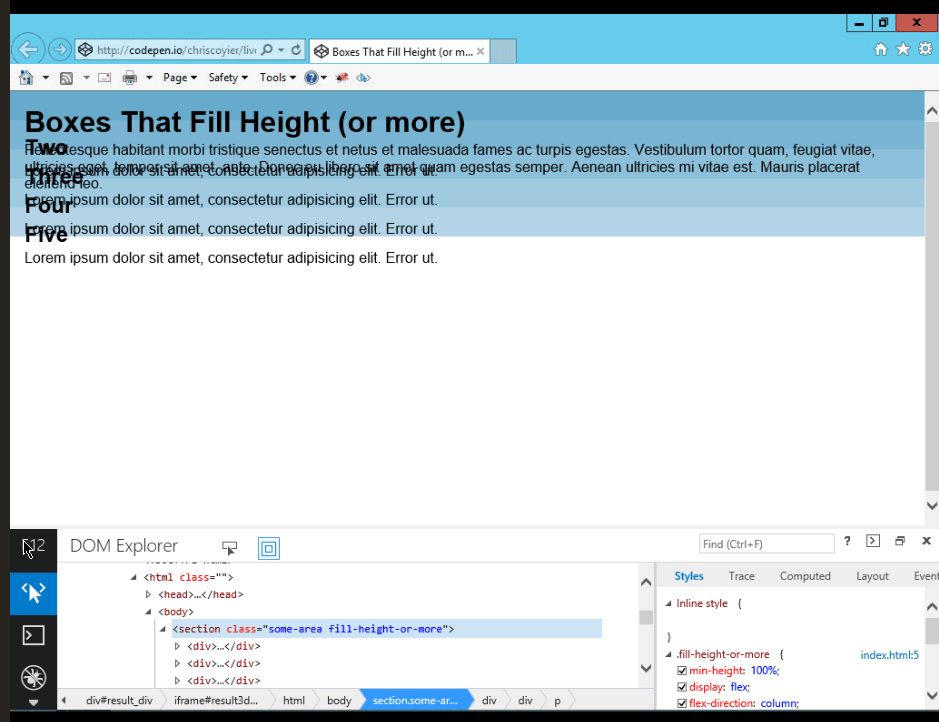
Voici à quoi ressemble notre petit exemple lorsqu'on lui ajoute les préfixes constructeurs :
.fill-height-or-more {
display: -webkit-box;
display: -webkit-flex;
display: -moz-box;
display: -ms-flexbox;
display: flex;
-webkit-box-orient: vertical;
-webkit-box-direction: normal;
-webkit-flex-direction: column;
-moz-box-orient: vertical;
-moz-box-direction: normal;
-ms-flex-direction: column;
flex-direction: column;
}
.fill-height-or-more > div {
-webkit-box-flex: 1;
-webkit-flex: 1;
-moz-box-flex: 1;
-ms-flex: 1;
flex: 1;
display: -webkit-box;
display: -webkit-flex;
display: -moz-box;
display: -ms-flexbox;
display: flex;
-webkit-box-pack: center;
-webkit-justify-content: center;
-moz-box-pack: center;
-ms-flex-pack: center;
justify-content: center;
-webkit-box-orient: vertical;
-webkit-box-direction: normal;
-webkit-flex-direction: column;
-moz-box-orient: vertical;
-moz-box-direction: normal;
-ms-flex-direction: column;
flex-direction: column;
}Mon conseil : utilisez une syntaxe moderne, comme je l'ai fait précédemment, puis laissez Autoprefixer s'occuper du reste, il règlera non seulement le problème des préfixes constructeurs mais aussi celui de l'ancienne syntaxe.
Flexbox ancien et nouveau
Le flexbox que nous connaissons a subi de nombreux changements. Si vous cherchez flexbox dans Google, vous trouverez beaucoup d'informations dépassées. Si vous trouvez quelque chose comme display: box; ou une propriété box-{*} , c'est la vieille version de 2009. Si vous trouvez display: flexbox; ou la fonction flex() , c'est une phase bizarre de flexbox en 2011. Si vous voyez display: flex et flex-{*} , vous êtes sur la spécification actuelle.
Notes du Traducteur :
(1) Pour rappel, vous pouvez définir le sens de lecture dans CSS avec la propriété direction qui accepte les valeurs ltr - de gauche à droite (left to right) - et rtl - de droite à gauche ↩︎